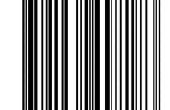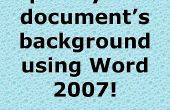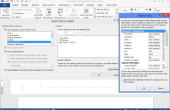Hebt u een document dat wordt opgeslagen op een Microsoft Office Sharepoint-Server, kan het serverbeleid vereisen dat u een barcode op documenten die zijn opgeslagen op die server. De Sharepoint-server moet een barcode automatisch toewijzen wanneer u afdrukken of opslaan, maar u wellicht handmatig invoegen van een streepjescode voor sommige documenten. De barcode-functie is alleen beschikbaar in de zelfstandige versies van MS Word, Excel en PowerPoint 2007 en in de Professional Plus-, Enterprise en Ultimate versies van de 2007 Microsoft Office-Suite.
Wat die u nodig hebt
- Toegang tot een SharePoint-bibliotheek
- Microsoft Office Professional Plus, Enterprise, Ultimate of zelfstandige MS Word 2007
Ga naar uw SharePoint-server, klik op "Alle Site-inhoud weergeven" en klik op de naam van uw bibliotheek. De bibliotheek moet openen, een lijst met documenten onthullen.
Beweeg uw cursor over de naam van uw document en klik op de pijl die verschijnt. Klik op "Edit" in Microsoft Office Word en het document wordt geopend.
Plaats de cursor op het gebied van het document waarop de streepjescode moet worden weergegeven.
Ga naar het tabblad invoegen en selecteer "Barcode" in de Bardcode-groep. Als u geen groep van een streepjescode, Controleer of u de juiste versie van MS Word en dat is het beleid voor streepjescodes van toepassing op de server.
Druk op "CTRL-S" of klik op de Microsoft Office-knop en klik op "Opslaan", uw document op te slaan.
Druk op "CTRL-P" of klik op de Microsoft Office-knop en klik op 'Afdrukken'.
- Neem contact op met uw sitebeheerder of lijstbeheerder en controleer of de Server van de Sharepoint-bibliotheek is ingesteld met het juiste beleid. Als het systeembeleid is niet ingesteld zal dan u niet zitten kundig een streepjescode invoegen.
- In sommige gevallen kan het systeem vraagt u automatisch een streepjescode invoegt wanneer u opslaat of afdrukt. Als het bestand in de bewerkingsmodus is en u bij de prompt op Ja klikt, wordt het automatisch een streepjescode ingevoegd in de koptekst van de eerste pagina van het document. Als het bestand zich in de modus alleen-lezen, zal het systeem invoegen de streepjescode waarin de cursor zich bevindt.